Page 1
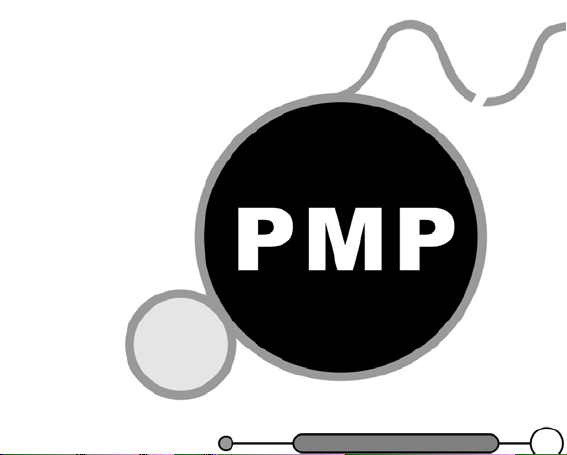
Manuel d'Utilisateu
r
Page 2
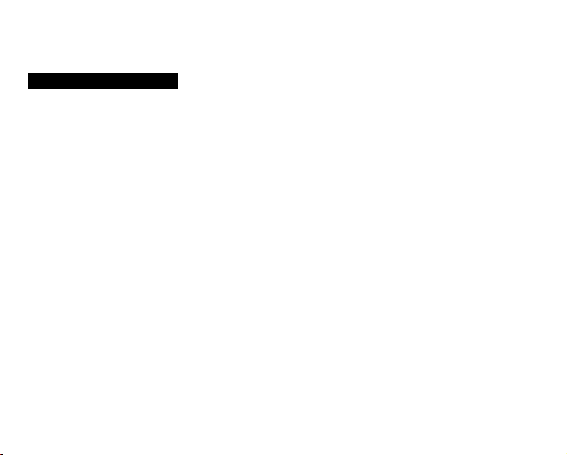
Pour votre sécurité ─ Lisez ce manuel attentivement afin d'assurer la bonne
utilisation du produit et éviter tout risque de dommages physiques.
Sécurité d’Utilisation
Veillez à utiliser votre lecteur MP4 correctement en évitant les risques d’explosion,
d’incendie, et le choc électrique, etc.
Lors de l'utilisation de votre lecteur, faites attention à votre santé en écoute prolonger et
à pleine puissance.
Ne laissez pas le lecteur dans un endroit humide ou de température supérieure à 35°C
ou inférieure à 5°C.
Ne pas utiliser les écouteurs en conduisant.
Vous pouvez causer des accidents de la circulation.
N’essayez pas de réparer le lecteur vous-même.
Eviter de rendre le lecteur humide ou de le laisser tomber dans l'eau.
Ne réglez pas le volume à un niveau trop élevé, les médecins déconseillent une
exposition prolongée à un volume sonore élevé.
En utilisation en tant que lecteur USB, il sera protégé contre écriture si vous passez le
commutateur de la position HOLD en LOCK (verrouillage).
Arrêter d'utiliser l'appareil ou baisser le volume si vous avez des oreilles qui bourdonnent.
Veillez sauvegarder les données importantes sur votre ordinateur puisque la réparation
ou à d'autres causes peut entraîner une perte de données.
Utilisez toujours les accessoires fournis ou approuvés par notre société.
Note: Veillez à recharger le lecteur numérique avant de l'utiliser!
1
Page 3
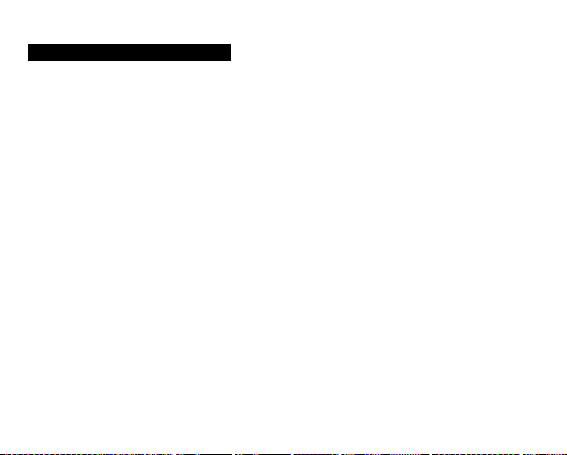
Caractéristiques de fonction
1. Compatible USB 2.0, plus rapide que USB 1.1 et permettra une communication
plus rapide avec votre PC.
2. EQUALISER et EFFET SONORES : Normal, Pop, Rock, Classique, Jazz,
PlayFX 3D, PlayFX DBB, PlayFX Auto volume.
3. Multi langues.
4. Vous pouvez sélectionner votre musique favorite par Artiste, Album et Genre.
Vous pouvez également faire votre liste de FAVORIS.
5. Le lecteur peut ENREGISTRER la voix externe.
6. Le lecteur a des fonctions REPEAT.
7. Le lecteur est compatible avec les fichiers de format :
MP3/WMA/WAV/AAC/APE/FLAC.
8. LECTEUR AUDIO VIDEO, VISIONNEUSE PHOTO, E-BOOK, SORTIE-TV
TRANSMETTTEUR FM,GSENSOR, etc.
9. Le lecteur peut s’éteindre automatiquement après un temps préréglé.
2
Page 4
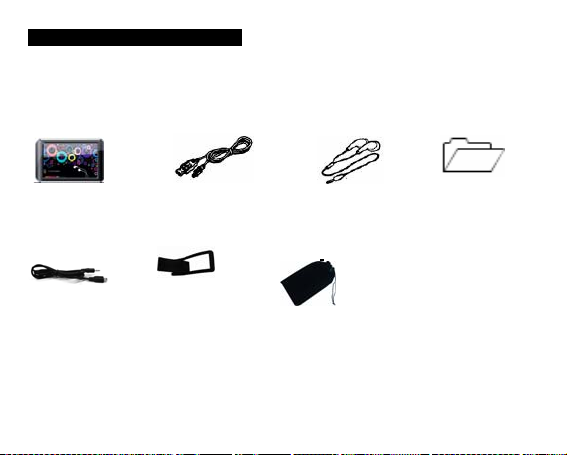
Accessoires dans l’emballage
NOTE: Les icônes suivants sont seulement un guide et pourraient varier
légèrement l’apparence du produit réel.
Lecteur Câble USB Ecouteurs Guide d’Utilisateur
Câble sortie-Av STAND Hop-pocket
3
Page 5
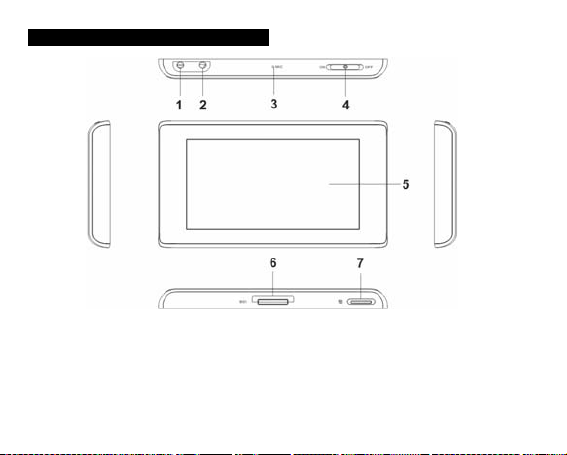
Composants et Fonctions Bouton
1. SORTIE-AV 2. Jack Ecouteur
3. Microphone 4. Power on/off/reset
5. Ecran LCD TACTILE 6. Port USB
7. Logement Carte Micro SDHC
4
Page 6
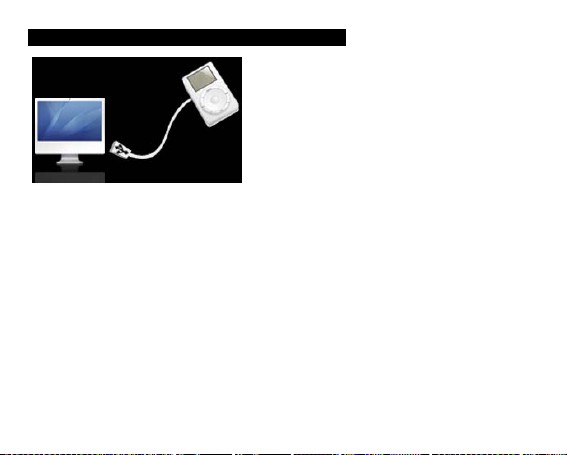
Chargement batterie Li –polymer en sécurité
1. Connectez le lecteur au port USB PC avec le
câble USB fourni. A ce moment l’écran du
lecteur affichera comme l’image, ci contre.
2. L’icône témoin de chargement de
l’alimentation est dynamique sur l’écran jusqu’au
chargement complet.
3.Le temps de chargement est d’environ 6
4. Pour arrêter le rechargement, déconnectez le câble USB.
Charger avec un chargeur secteur (Veuillez utiliser le chargeur approuvé par notre
compagnie):
Connectez le lecteur au chargeur secteur, le lecteur est en charge, l’icône témoin de
chargement de l’alimentation est dynamique sur l’écran jusqu’au chargement complet,
. Le temps de chargement est environ 2.5 heures.
Notes:
Le chargeur secteur du lecteur ne doit pas être obstrué et doit être facile d’accès durant
la charge.
Notes
z Avant votre première utilisation, veuillez recharger votre lecteur numérique.
z Votre ordinateur doit être allumé en cas de connexion à votre lecteur pour le
chargement.
z Ne surchargez pas votre lecteur, cela pourrait raccourcir la durée de batterie.
heures.
5
Page 7
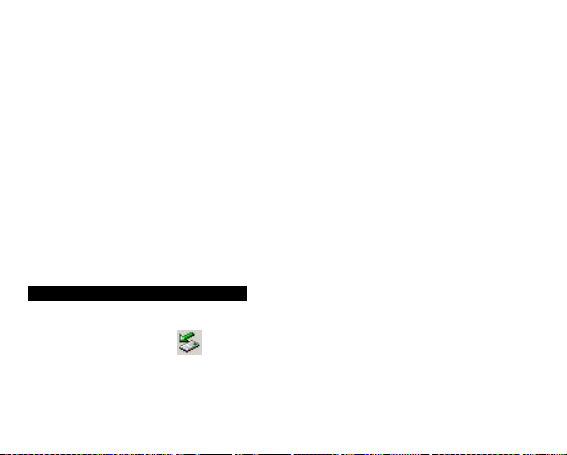
PRECAUTION
1. danger d’explosion an cas de tentative de remplacement de la batterie
2. Ne pas démontez, coupez ou incinérez votre batterie cela pourrait causer un
incendie, des blessures, des blûlures, ou d’autres dangers.
3. La batterie ne doit pas être exposée à la chaleur excessive telle que la lumière du
soleil, le feu ou similaire.
4. La batterie li-polymer est un matériel inflammable il faut la recharger
obligatoirement par l’intermédiaire du lecteur.
AJOUT/RETRAIT DE FICHIERS
Vous pouvez utiliser le lecteur comme un lecteur USB amovible.
1. Connectez le lecteur au port USB avec le câble USB fourni.
2. Copier/Coller des fichiers comme sur un lecteur USB amovible.
3. Supprimez les fichiers comme sur un lecteur USB amovible (utilisez la
commande ‘Supprimer’).
ENLEVEMENT DE LECTEUR DE PC
Veuillez suivre les étapes pour ne pas causer de dommage au lecteur ou la perte de
données.
1. Cliquez sur l’icône
2. Cliquez sur "Enlevez l’Appareil de Stockage Masse USB en toute sécurité » –
« Lecteur (X:)" .
3. Déconnectez le lecteur de votre ordinateur.
qui est dans la barre de tâche en bas à droite du bureau.
6
Page 8
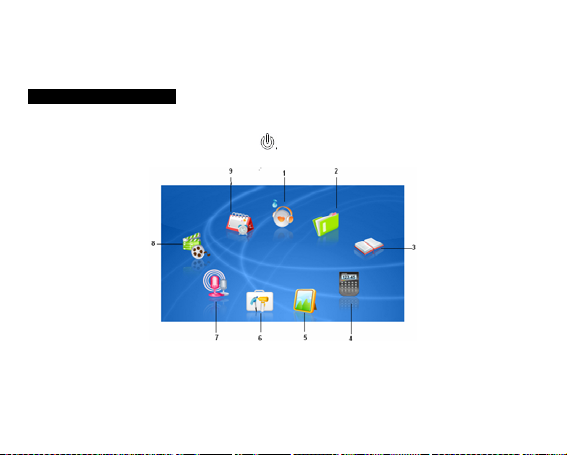
PRECAUTION:
Ne déconnectez pas le lecteur de votre ordinateur pendant le transfert de fichiers,
il risquerait d’endommager le lecteur ou causer la perte des données.
OPERATIONS DE BASE
Mettre en marche
Faites glisser et maintenez le bouton
Connectez les écouteurs au jack, l’écran suivant va s’afficher:
dans la direction de “ON”.
1. Lecture Audio 2. Parcourir FICHIER
3. E-BOOK 4. Calculatrice
5. Album PHOTO 6. Réglages
7.Enregistrement 8. Vidéo
9. Calendrier
7
Page 9
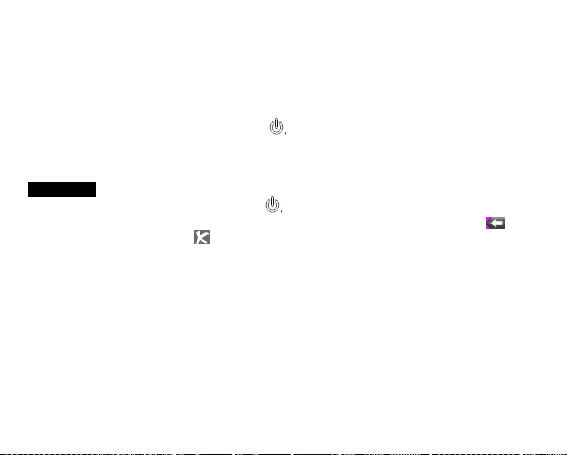
Vous pouvez aussi configurer certain paramètres de votre lecteur en cas de lecture de
musique, d’images ou pendant la lecture de fichiers EBOOK.
Eteindre
Faites glissez et maintenez le bouton
Menu AIDE
Faites glissez rapidement le bouton
menu d’aide, touchez l’icône pour entrer dans le sous menu concerné, touchez
retourner au menu, touchez
vers la direction de ‘OFF” pour éteindre.
vers la direction de “ON” et entrer dans le
pour sortir et entrez dans le menu principal.
8
pour
Page 10
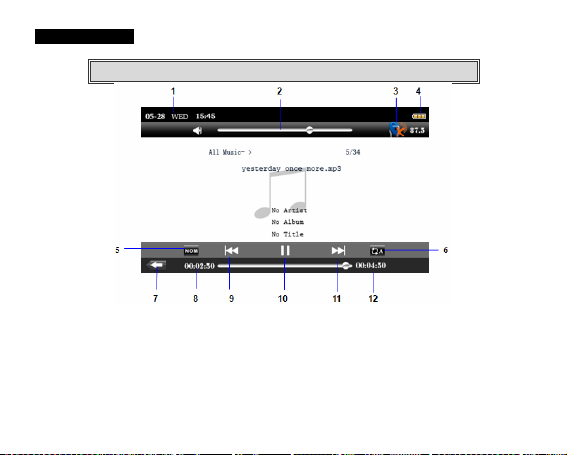
Affichage Ecran
NOTE: Image non contractuelle.
1. Affichage Heure et Date 2. Barre volume
3. FM Tx.(Seulement pour le lecteur avec la fonction FM TX.)
4. Affichage état de la batterie 5. Mode EQ
6. Mode répétition 7. Retour au menu principal
8. Indicateur temps de lecture 9. Précédent
10. Play/pause display 11. Suivant
12. Affichage temps totale
9
Page 11

Menu Navigation
Bouton【
Bouton Play/Pause (
Touchez les icônes pour entrer dans l’option désirée (e.g. Vidéo, Calendrier, Audio,
Parcours FICHIER, Réglages, Album, Calculatrice, E-BOOK, Enregistreur).
NOTE:
Veuillez insérer la carte Micro SD/T-Flash dans la direction indiquée, au cas de
résistance, ne pas insérez ou retirez la carte.
Ajustement Volume
En lecture Audio, Vidéo, vous pouvez faire glisser la barre de volume pour augmenter
/diminuer le volume.
Le mode haut parleur est mis en marche par défaut, connectez les écouteurs pour
éteindre automatiquement les hauts parleurs et passer en mode « écouteur ».
MUSIQUE
1. Faites glissez le bouton
】: Changer menus.
Retourner au menu principal.
Ajouter dans ma liste de favoris.
Enlevez tous les fichiers de ma liste de favoris.
Enlevez un fichier de ma liste de favoris.
allumé et entrer dans le menu principal,
/ ): Play, Pause.
dans la direction de “ON” jusqu’à ce que l’appareil soit
10
Page 12

2. Appuyez sur l’icône “Audio” et entrez dans le sous menu: Toute la musique, Artiste,
Album, Genre, Mon favorie, Enregistrer, Liste Dir, Mettre à Jour MediaLib, touchez
l’icône pour entrer.
3. Touchez
vous pouvez toucher
4. Touchez pour sélectionner le fichier désiré, puis toucher l’icône
5. En mode lecture Musique, touchez l’écran, il va afficher les ’informations relativeau
titre jouer. ID3,EQ …
Touchez le bouton【
Touchez
EQ.
Pour mettre en Pause/Play: touchez le bouton
Pour changer de piste: touchez le bouton【
Pour retourner au menu principal, touchez le bouton
Mode EQ : Mode de répétition;
pour ajouter le fichier audio dans le porte-document ‘Mes Favoris’,
/ pour enlever un/tous les fichiers du porte-document.
pour le lire.
】pour passer d’un fichier musique à l’autre.
pour régler le mode de repetition, touchez pour régler le mode
/ .
】.
.
PlayFX Auto volume aucune répétition
Jazz intro
Rock aléatoire
PlayFX DBB repetition toutes
POP repetition une
Classique Normal
PlayFX 3D
11
Page 13

FICHIER
1. Dans le menu principal, sélectionnez l’icône “FICHIER” et entrez en le touchant.
2. Vous pouvez parcourir tous les fichiers (vidéo, musique, photo, les fichiers
enregistrés et les fichier E-book , etc.).
3. Vous pouvez toucher
4. Touchez l’icône
sélectionnez le fichier désiré, touchez l’icône concerné pour l’ouvrir.
5. Touchez l’icône
pour supprimer le fichier.
/ pour retourner à la page suivante/précédente,puis
pour retourner au menu principal.
12
Page 14

EBOOK
1. Dans le menu principal, touchez l’icône “EBOOK” pour entrer.
2. Sélectionnez le fichier désiré, touchez l’icône concerné pour entrer, ainsi vous
pouvez lire le fichier de texte.
3. Touchez l’icône
4. Touchez
5. Touchez l’icône
sur l’icône pour régler l’intervalle de 10s à 60s.
6. Touchez
bleu.)
7. Touchez l’icône
/ pour retourner à la page précédente/suivante
pour marquer, touchez pour retourner à la page marquée.
et vous pouvez lire l’Ebook automatiquement, puis vous cliquer
pour changer la couleur du fond. (blanc, vert, gris, marron, jaune,
pour retourner à la liste précédente, sélectionnez un fichier
13
Page 15

stocké dans le lecteur.
8. Touchez l’icône
Note: Le lecteur est seulement compatible avec les fichiers du format TXT et LRC.
VOIX
1. Dans le menu principal, sélectionnez l’icône “Voix” et entrez en le touchant.
2. Touchez l’icône
l’image ci-contre.
3. Touchez
enregistré. Le fichier est sauvegardé dans le porte-document ‘Musique→
enregistrer” .
4. Touchez
pour retourner au menu principal.
pour commencer l’enregistrement. Il va s’afficher comme
pour arrêter, touchez l’icône pour sauvegarder le fichier
pour retourner au menu principal.
14
Page 16

PHOTO
5. Touchez
6. Touchez
pour changer d’image.
7. Touchez l’icône
8. Touchez l’icône
une des photos et toucher l’icône
9. Touchez l’icône
NOTE:
1. Basculer le lecteur l’image va changer d’orientation.
2. Pour une résolution ≦480x272, vous ne pourrez pas zoumer.
3. Si la photo est zoumée vous devez revenir à la taille initiale. Puis pouvez toucher
/ / / pour retourner à précédente/suivante.
/ pour zoumer. A ce moment vous pouvez toucher / / /
et vous pouvez lire automatiquement les photos une par une.
pour retourner à la liste des photos, vous pouvez sélectionner
pour retourner au menu principal.
1. Dans le menu principal,
sélectionnez l’icône “Photo” et
entrez en le touchant.
2. Touchez l’icône
retourner à la page
précédente/suivante.
3. Sélectionnez et touchez votre
photo désirée pour l’ouvrir.
4. Touchez l’écran et vous allez voir
l’image suivante.
pour le supprimer.
/ pour
/ / / pour retourner au précédent/suivant.
15
Page 17

VIDEO
5 Appuyez courtement sur le bouton
Maintenez
6 Touchez l’icône
transmettre le signal vidéo sur votre TV, touchez
7 Touchez
pour éteindre.
8 Touchez l’icône
des fichiers vidéo stockés dans le lecteur, touchez l’icône
9 Touchez l’icône
NOTE:
1. La résolution max: 720x576
Le nombre d’Image/Sec max: 25fps
Max bit rate: 1.5Mbit/s
2. 26 caractères maximum lisible.
/ pour accélérer/ralentir la lecture.
pour allumer la fonction sortie-TV, ainsi vous pouvez
pour mettre en marche la fonction de transmetteur, touchez
pour retourner à la liste de fichiers vidéo. Sélectionnez un
pour retourner au menu principal.
1. Dans le menu principal, touchez
l’icône “Vidéo”.
/ pour aller à précédent/suivant.
16
2 Sélectionnez votre fichier désiré, et
touchez l’icône correspondant au
fichier à lire.
3 Touchez l’écran et vous verrez
afficher un écran similaire à
l’image ci contre.
4 Touchez
pause.
pour mettre en
pour arrêter la fonction.
pour le supprimer.
Page 18

Calendrier
1. Dans le menu principal, touchez l’icône “Calendrier” pour entrer.
2. Vous devez juste toucher l’icône
3. Touchez la l’heure et l’écran va afficher comme l’image ci-contre, touchez
pour configurer: HEURE, MINUTE. Touchez la bande d’heure de nouveau pour
confirmer.
4. Touchez l’icône
pour retourner au menu principal
/ pour configurer la Date: ANNEE, MOIS.
17
/
Page 19

Calculatrice
1. Dans le menu principal, sélectionnez l’icône “Calculatrice” pour entrer.
2. Vous pouvez utiliser le lecteur comme une calculatrice.
18
Page 20

REGLAGE
1. Dans le menu principal, sélectionnez l’icône “Réglage” et entrez en le touchant.
Vous pouvez voir le sous menu suivant: alimentation, rétro-écalirage, luminosité, temps
de verrouillage, Arrière plan, langue, SORTIE-TV, transmetteur FM, info, firmware…
2. MSC/MTP.
Entrez dans le mode en le touchant, puis l’écran va afficher :
l’icône pour changer entre
de Média )”.
“Mode MSC” et “Mode MTP (Protocol de Transfert
19
touchez
Page 21

DRM 10 (Fonction Optionnelle)
Qu’est-ce que la DRM?
Les DRM Digital Rights Management, terme anglais pour Gestion des droits numériques,
la protection technique des droits d’auteur et de reproduction dans le domaine
numérique.
Lorsqu’un client achète un titre avec DRM en téléchargement, le téléchargement est
codé spécialement pour ce client. Pour permettre au client d’utiliser le fichier dans un
lecteur numérique, il doit utiliser Windows Media Player 10 pour lier le lecteur au fichier
avec DRM en activant des applications. Ceci permet de lire sur le lecteur le fichier
téléchargé et prootégé.
Comment syncroniser les fichiers avec DRM sur votre lecteur numérique?
1. Vous avez acheté un titre protégé par DRM sur un site web, et l’avoir téléchargé
les sur votre ordinateur.
2. Si vous pouvez Lire les chansons que vous avez téléchargées avec Windows
Media Player, le téléchargement est réussi, sinon vous devez télécharger de
nouveau.
3. Pour faire fonctionner un titre avec DRM, vous devez être équipé au minimum de
Windows XP system SP2, et avoir installé avec Windows Media player 10 ou
supérieur, et avoir une connexion internet valable.
4. Connectez le lecteur multimédia à votre PC, votre PC va afficher :
20
Page 22

NOTE: Avant de connecter le lecteur à l’ordinateur, vous devez le régler en mode
MTP.
5. Cliquez sur “OK” pour démarrer la synchronisation, votre PC va afficher:
21
Page 23

6. Sélectionnez “Manuel” ou “Automatique” selon vos préférences, par exemple,
sélectionnez ”Manuel” et cliquez sur “Finir”, il va afficher:
22
Page 24

7. Ajoutez les chansons que vous voulez synchroniser dans la liste « sync. »
23
Page 25

8. Si votre lecteur possède un slot de carte de micro, vous pouvez chosir de
synchronizer sur la carte Micro SD
24
Page 26

10. Cliquez “Démarrer Sync”
25
Page 27

10 Les chansons syncronisées vont s’afficher :
26
Page 28

Entrez dans le mode en le touchant, vous pouvez régler le temps de mise en veille
27
Page 29

auto en glissant la barre de défilement.
Entrez dans le mode en le touchant, vous pouvez régler le temps du rétro-éclairage
en glissant la barre de défilement.
Entrez dans le mode en le touchant, vous pouvez régler la luminosité en glissant la
barre de défilement.
Entrez dans le mode en le glissant, puis vous pouvez régler le temps de
verrouillage en glissant la barre de défilement.
E
Entrez dans le mode en le touchant, puis vous pouvez choisir l’arrière plan en
glissant la barre de défilement.
Entrez dans le mode en le touchant, puis vous pouvez toucher 【 】 pour
choisir la langue du système.
Entrez dans le mode en le touchant, puis un l’icône va s’afficher, veuillez le toucher
pour mettre en marche la fonction, puis touchez【
】pour ajuster le mode de la
sortie vidéo/TV, touchez de nouveau à éteindre la fonction.
Entrez dans le mode en le touchant, puis choisir la fréquence de transmission.
Entrez dans le mode en le touchant, puis voir certaine information du système.
28
Page 30

Formater le lecteur MP3
Le lecteur MP3 est en format “FAT” . Si vous voulez le formater, cliquez sur le disque
amoviblecorrespondant dans poste de travail et choisissez le mode ‘formater’, puis
cliquez sur ‘Démarrer’.
Comme les images suivantes le montrent:
29
Page 31

Spécification Technique
N° Nom Description
Capacité de la Mémoire
1
Flash
2 Interface USB USB2.0(Haute vitesse)
3 Ecran LCD 4.3” TFT(480x272)
4 Fourniture d’alimentation Li-Polymer
5 Ratio S/N >80dB
6 Portée Fréquence Audio 20Hz – 20kHz
7 EQ
8 Format de Décodage
10 Système de Fichier FAT16, FAT32
11 Humidité d’Opération 10%—75%
12 Température d’Opération 5OC ----35 OC (41 OF---95 OF)
Compatible avec Micro Carte SDHC, jusqu’à
16G, Mémoire Flash Intégrée, jusqu’à 16G.
Pop, Rock, Normal, Classique, Jazz, PlayFX
3D, PlayFX DBB, PlayFX Auto volume
MP3/WMA / ADPCM / WAV/ APE / FLAC,
WMV/RM/RMVB/AVI(Xvid)/MP4/FLV, JPEG/BMP/GIF
Warranty product 18 month-Accessories 7Days
30
